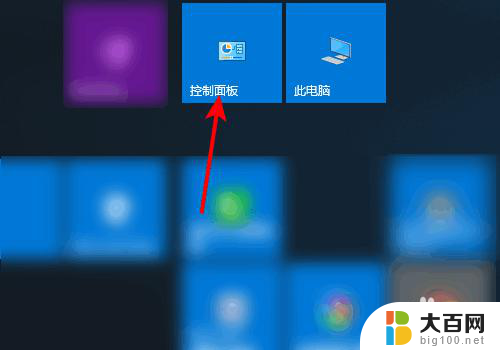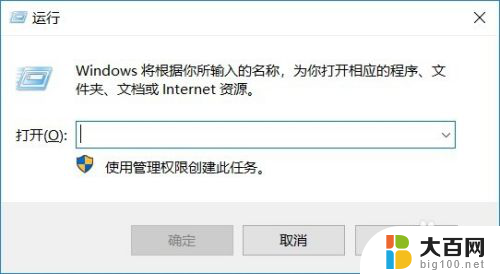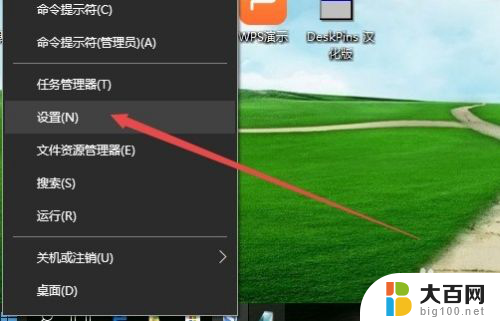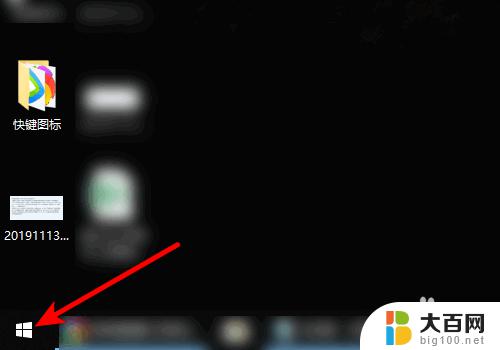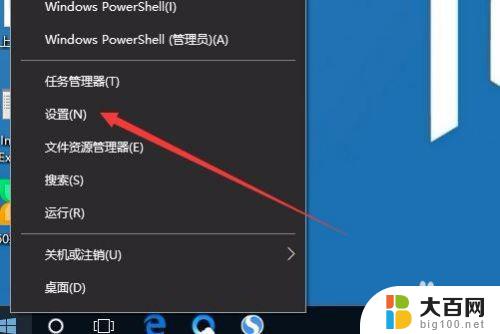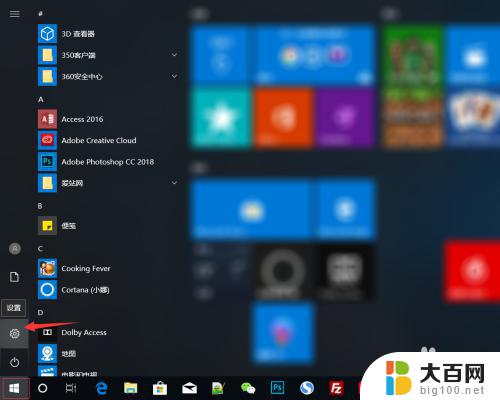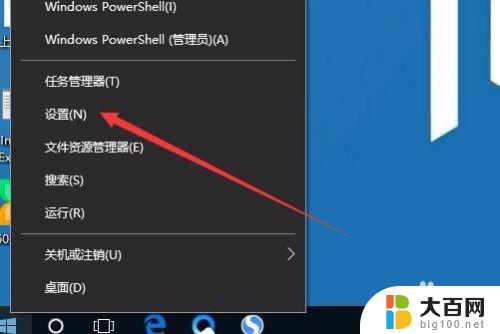win10打印机界面 Win10系统打印机设置步骤
Win10系统作为目前最流行的操作系统之一,拥有强大的打印机设置功能,为用户提供了更方便快捷的打印体验,在Win10系统中,设置打印机步骤简单易操作,用户可以通过简单的几步操作就能完成打印机的设置,包括添加新打印机、设置默认打印机、调整打印机属性等功能。Win10系统打印机界面清晰直观,让用户能够轻松找到所需的设置选项,满足不同打印需求。无论是家庭用户还是办公人员,都能通过Win10系统打印机界面轻松实现高效打印。
Win10系统打印机设置的两种方法
方法一:利用小娜
1、win10小娜是个非常好用的系统查询功能,可以帮助我们快速定位想要的程序。只需点击桌面任务栏中的搜索,输入打印机;

2、点击打开打印机,进入打印机设置页面;

3、点击添加打印机或扫描仪;
4、系统会自动搜寻当前网络中连接的打印机,找到你所想要的直接添加即可。
方法二:使用设置
1、因为控制面板被win10所隐藏,所以日常需要更改的功能需要去设置进行。点击右下角菜单栏,选择设置。
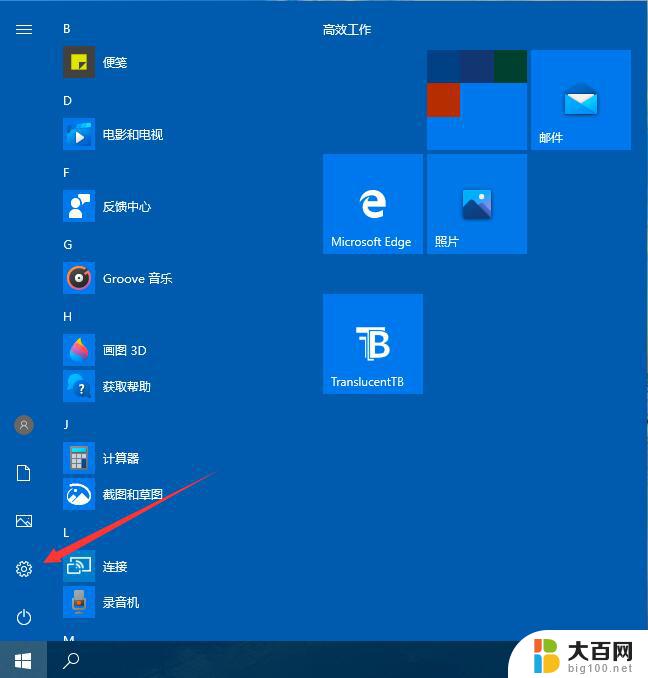
2、打开设置后,选择设备;
3、在设备页面中的左侧,选择“打印机和扫描仪”。就可进入打印机设置页面。
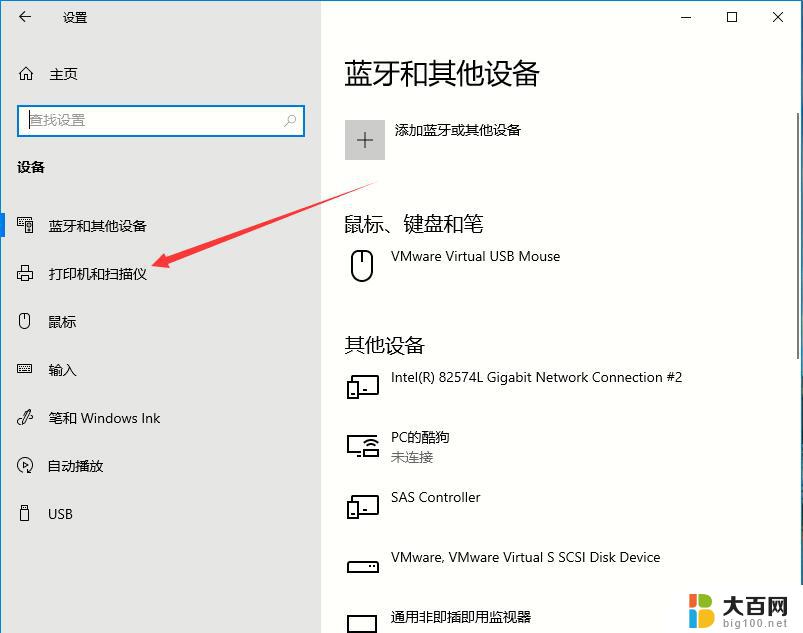
4、其余步骤同上,就不再多说了。
以上是win10打印机界面的全部内容,如果你遇到了这种情况,可以尝试按照我的方法解决,希望对大家有所帮助。